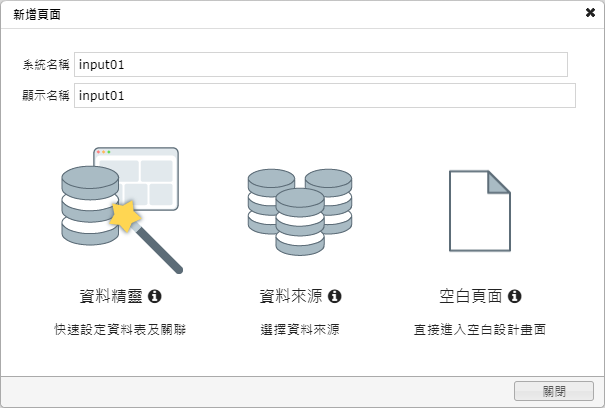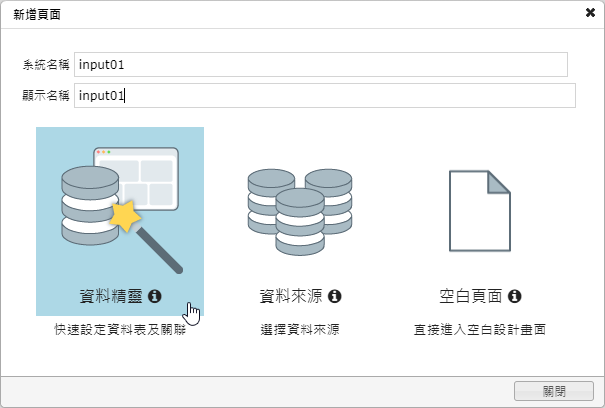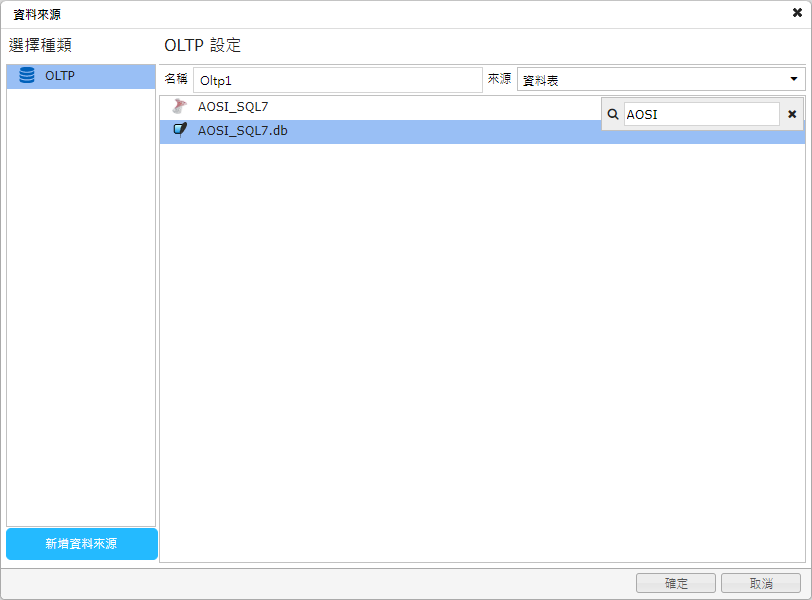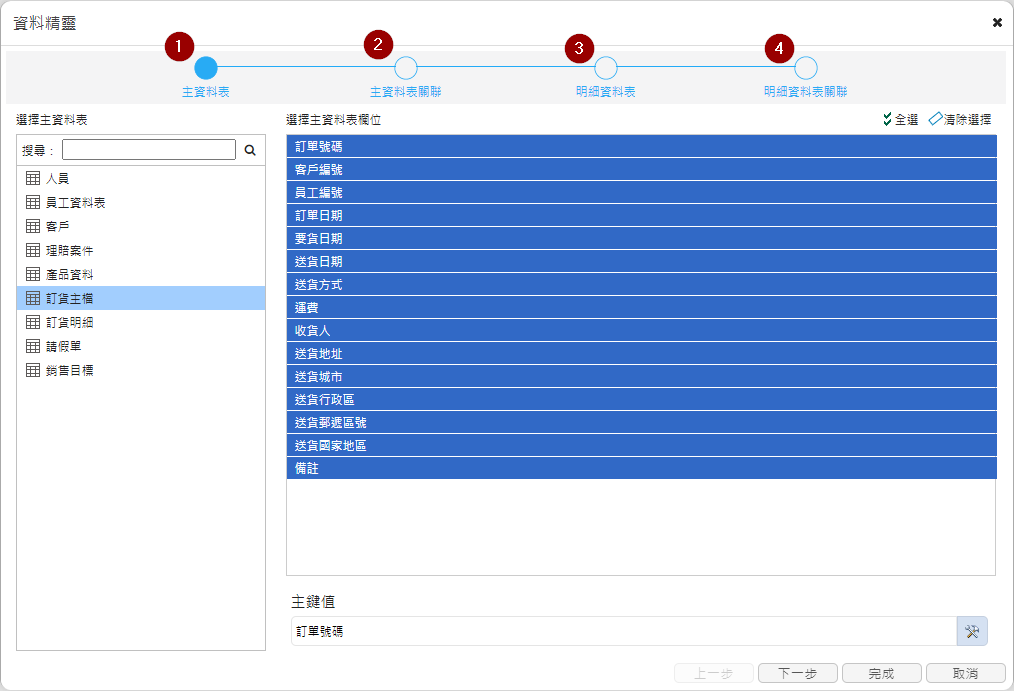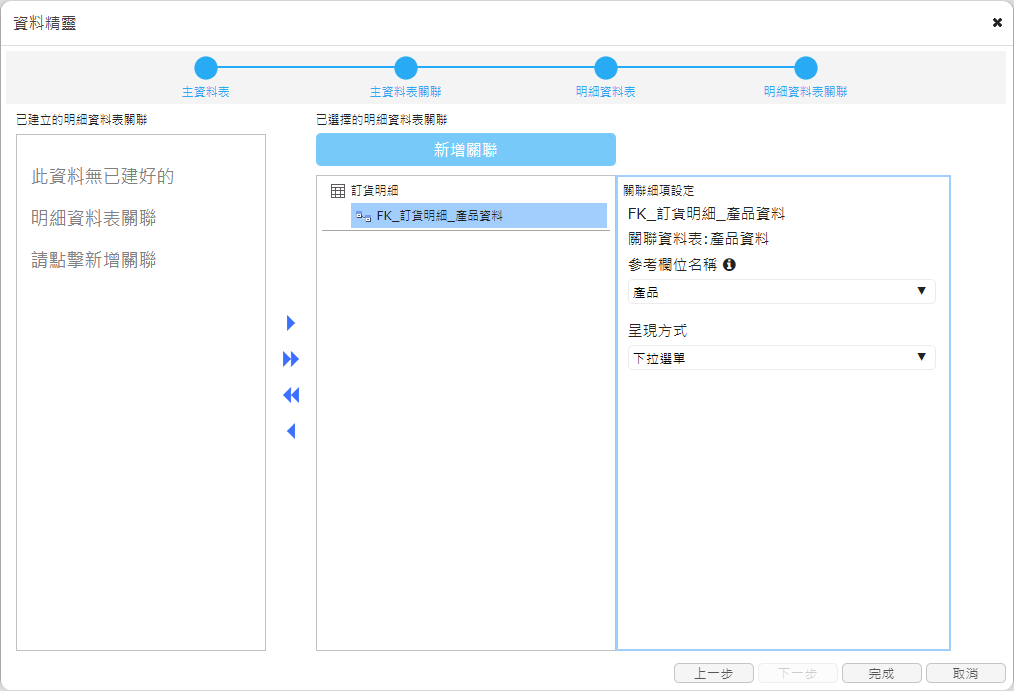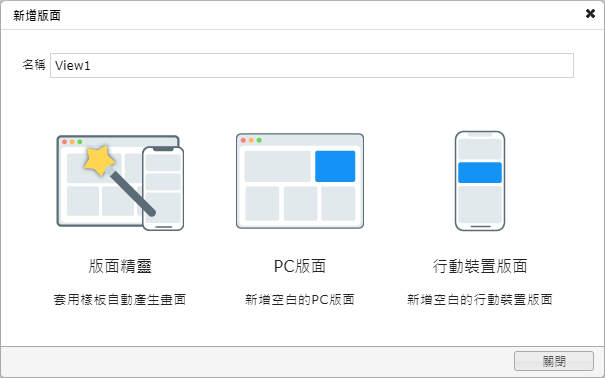頁面設計 - 資料精靈說明
使用資料精靈讓剛新手的開發人員不再手足無措,一口氣完成所需要的資料與版面設計;不論是單一資料表或是關聯資料表(Master-Detail)都可以很輕易完成設定。老手的開發人員亦可使用資料來源快速設定所需的資料,後續可再於頁面的資料規格中進階資料設計,最後再開始進入版面設計。
此章節包含的主題:
資料精靈
快速挑選OLTP資料表,並可運用預先設計好的資料關聯,只要透過四個步驟設定輕鬆做到Master-Detail資料及關聯欄位的效果,完成資料設定後自動開啟版面精靈設定。
Step1. 選擇資料精靈。
Step2. 選擇OLTP資料來源連線。
Step3. 透過四個步驟可以快速設定所需Master-Detail資料表、主鍵值、關聯資料表與關聯欄位,若只有單一資料表只需設定至第二步驟。
Step4. 資料設定結束後自動進入版面精靈。
資料來源
彈性選擇OLTP資料來源或其他服務來源資料開始設計,資料設定步驟與上述資料精靈相同,當完成初步資料設定後不會自動開啟版面精靈。 讓開發人員可以再針對資料做調整,最後再手動切換至版面開啟版面精靈。
空白頁面
從空白版面開始設計,略過資料設定直接開啟版面精靈。